
Erste Schritte mit der App „Terminal“ auf dem Mac
„Terminal“ ist eine App, mit der du unter Verwendung einer Befehlszeilenschnittstelle Aufgaben ausführen kannst.
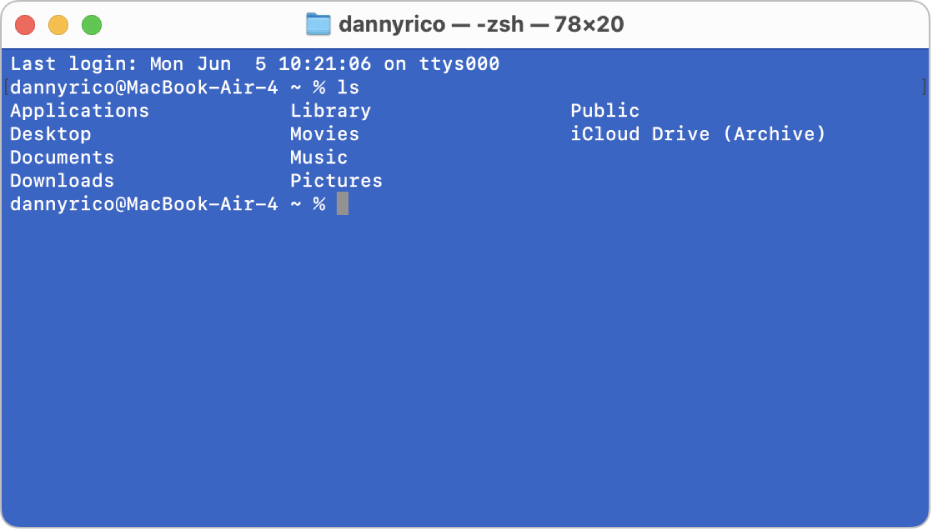
Befehlszeile verwenden
Du kannst die Befehlszeile in der App „Terminal“ verwenden, um effizient Befehle, Werkzeuge und Shell-Skripte auszuführen. Um beispielsweise eine Liste der Dateien in deinem Standardordner anzuzeigen, gib den Befehl zum Auflisten (ls) ein und drücke den Zeilenschalter. Wenn du fertig bist, leere das Fenster mit der Liste, indem du „Bearbeiten“ > „Bildschirm leeren“ auswählst.
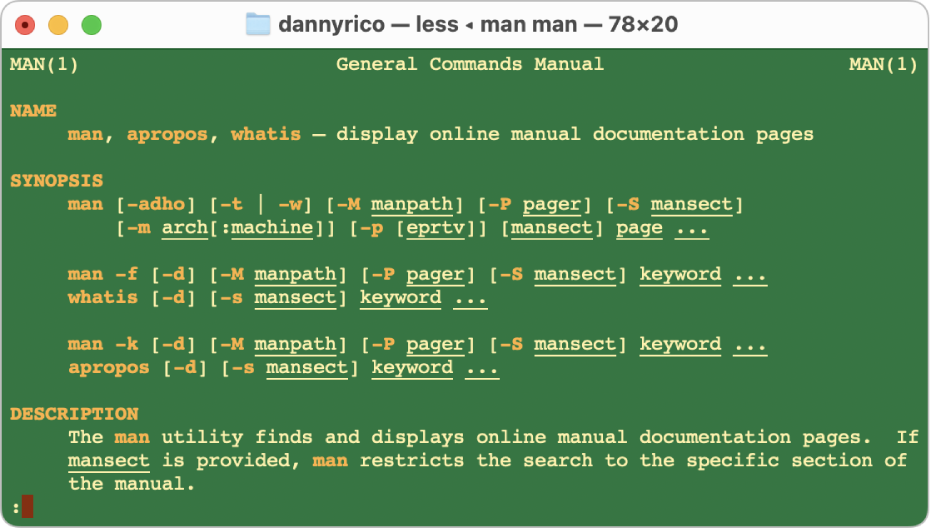
Erforderlich Befehle suchen
Zum Nachschlagen von UNIX-Befehlen kannst du den Befehl man verwenden und so Manual-Seiten anzeigen, die als Manpages bezeichnet werden. Gib zum Anzeigen einer Manpage mit den Details zum man-Befehl den Befehl man man ein und drücke den Zeilenschalter. Zum Schließen der Manpage und Leeren des Fensters drücke die Taste „Q“.
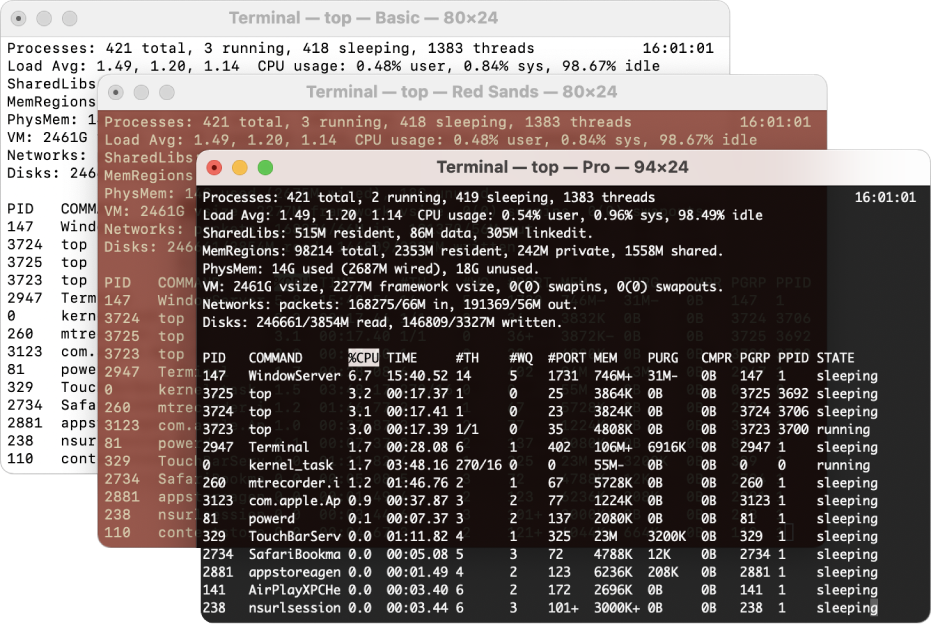
Terminal-Fenster konfigurieren
Du kannst das Aussehen der Terminal-Fenster ändern, sodass du sie leicht identifizieren kannst, wenn mehrere von ihnen gleichzeitig geöffnet sind. Zum Anzeigen der Fensteroptionen wähle „Terminal“ > „Einstellungen“ und klicke auf „Profile“.
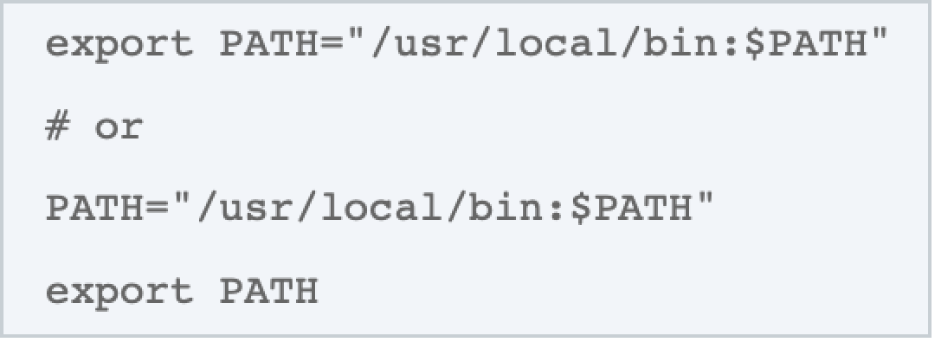
Bereit zur Skripterstellung?
Wenn die Skripterstellung neu für dich ist, findest du auf der Apple Developer-Website: Shell Scripting Primer weitere Informationen zum Arbeiten mit Shell-Skripts in Terminal.
Möchtest du mehr wissen?